Các yêu cầu về cấu hình cài Win 10 và cách kiểm tra cấu hình đơn giản, nhanh chóng
Cho đến thời điểm hiện tại thì đa số những người dùng đều cài Win 10 bởi nhiều sự cải tiến về cả giao diện và các tính năng. Tuy nhiên không phải chiếc máy tính nào cũng chạy windows 10 mượt mà như các bản windows cũ. Vì vậy bài viết dưới đây sẽ chia sẻ đến các bạn các yêu cầu tối thiểu về cấu hình cài Win 10 và cách kiểm tra cấu hình đơn giản, nhanh chóng. Ngoài ra, bạn có thể tham khảo thêm dịch vụ sửa laptop.
Cấu hình cài Win 10 tối thiểu
Có thể các bạn sẽ thắc mắc rằng liệu cấu hình máy tính laptop của mình có đang phù hợp để cài hệ điều hành windows 10 không.
Dưới đây là cấu hình cài Win 10 tối thiểu của laptop. Tuy nhiên để có thể chạy ổn định khi sử dụng thì cấu hình phải đáp ứng đầy đủ những tiêu chí này:
- CPU: Vi xử lý với tốc độ 1GHz hay nhanh hơn
- RAM: 1GB for 32-bit hoặc 2 GB for 64-bit
- Dung lượng ổ cứng: 16GB cho bản hệ điều hành Windows 32-bit và 20GB cho bản hệ điều hành 64-bit. Dung lượng trống ít nhất là 5GB đối với ổ đĩa chứa hệ thống khi nâng cấp từ Win 7, 8 lên Win 10
- VGA: Hỗ trợ DirectX 9 có driver tương thích là WDDM 1.0
- Màn hình: Độ phân giải tối thiểu đó là 800x600
Bên cạnh đó, với hệ điều hành Windows 10 các bạn còn phải chuẩn bị cho mình một tài khoản Microsoft để giúp các bạn đăng nhập vào máy tính của mình. Hơn nữa còn giúp các bạn truy cập vào Store của nhà phát hành Microsoft để tải và cài đặt các phần mềm hoặc ứng dụng.
Cách kiểm tra cấu hình cài Win 10
Khi các bạn đã biết cấu hình cài Win 10 tối thiểu rồi. Vậy làm thế nào để biết cấu hình máy tính của mình có đáp ứng được những chi tiết đó không? Các bạn thực hiện theo các cách dưới đây nhé:
Cách 1: Kiểm tra cấu hình cài win 10 trực tiếp trên Desktop
Các bạn chuột phải vào biểu tượng My Computer trên màn hình Desktop -> chọn Properties.
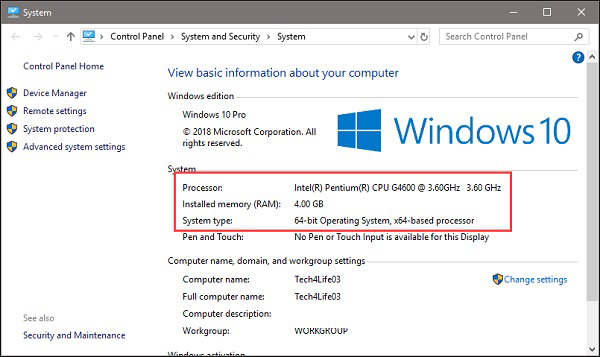
Ngay lúc này một cửa sổ mới sẽ xuất hiện trên màn hình, các bạn có thể xem chi tiết các thông tin về CPU, RAM và phiên bản hệ điều hành Windows mà mình đang sử dụng là 32 hoặc 64bit.
Ví dụ:
- CPU: Pentium G4600 với tốc độ 3.60GHz
- RAM: dung lượng 4GB
- Windows 64bit
Đối với cách kiểm tra này sẽ không được chi tiết lắm và còn thiếu nhiều yếu tố. Vì vậy để kiểm tra chi tiết thì các bạn hãy thử áp dụng ngay cách dưới đây:
Cách 2: Kiểm tra cấu hình chạy win 10 bằng công cụ Run
Các bạn sử dụng tổ hợp phím Windows + R để mở hộp thoại Run. Rồi sau đó nhập lệnh dxdiag vào ô Open và nhấn Enter hoặc OK.
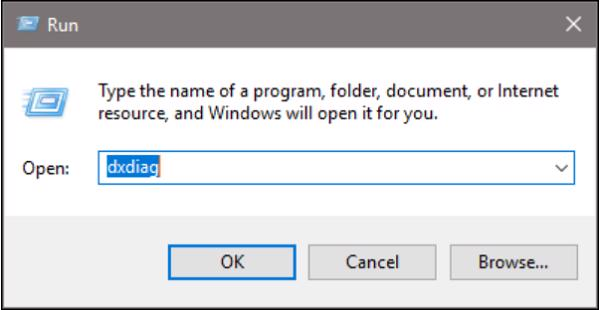
Khi cửa sổ mới xuất hiện trên màn hình, ở ngay trang đầu tiên System các bạn có thể xem được nhiều thông số như là Main, Chip và RAM.

Ở trang tiếp theo Display, các bạn có thể xem các thông số về card màn hình:
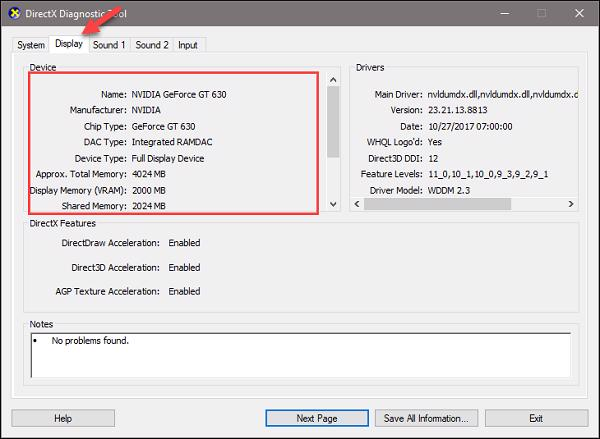
Ngoài ra còn một số trang khác, tuy nhiên những trang này chỉ là thông tin về phần âm thanh do đó các bạn không cần quá quan tâm.
Với hai cách kiểm tra cấu hình cài win 10 đơn giản ở trên, các bạn có thể thực hiện khi muốn nâng cấp hệ điều hành lên win 10 để trải nghiệm những tiện ích mới và giao diện đẹp mắt.
Cấu hình cài Win 10 32 bit
Có thể bạn sẽ thắc mắc rằng máy tính của mình có đáp ứng được cấu hình cài Win 10 hay không. Chính vì vậy, chúng tôi sẽ đưa ra cấu hình tối thiểu dành cho Win 10 32 bit và 64 bit để bạn tham khảo thêm.
Với bản 32 bit, chúng tôi khuyến nghị máy tính của bạn phải cao hơn mức cấu hình tối thiểu. Cụ thể như sau:
+ Processor: 1 GHZ hoặc nhanh hơn
+ RAM: 1 GB cho bản 32 bit
+ Dung lượng trống tối thiểu: 16 GB
+ Graphics card: Microsoft DirectX 9 graphics device with WDDM Driver
+ 1 tài khoản Microsoft
Cấu hình cài Win 10 64 bit
Với cấu hình cải Win 10 64 bit sẽ có những yêu cầu cao hơn. Nếu máy tính của bạn đảm bảo đủ thì hệ thống Win 10 64 bit sẽ chạy mượt mà hơn.
+ Processor: 1 GHZ hoặc nhanh hơn
+ RAM: 2 GB cho bản 64 bit
+ Dung lượng trống tối thiểu: 16 GB
+ Graphics card: Microsoft DirectX 9 graphics device with WDDM Driver
+ 1 tài khoản Microsoft
Ngoài ra, còn có một số yêu cầu đặc biệt sau:
- Để truy cập vào Window store và tải về các ứng dụng. Bạn cần kết nối internet, đảm bảo màn hình có độ phân giải 1024 x 768pxl và 1 tài khoản microsoft.
- Sau khi bạn cài đặt các bản xem trước bạn sẽ không thể dùng DVD để sử dụng windows media player.
- Để sử dụng cảm ứng bạn cần một màn hình hỗ trợ cảm ứng đa điểm
Trên đây là toàn bộ những chia sẻ của chúng tôi về cấu hình cài WIN 10. Mong rằng những thông tin này sẽ hữu ích với bạn trong quá trình thực hiện thao tác. Hãy theo dõi những bài viết khác của chúng tôi để cập nhật thêm nhiều thông tin hữu ích khác nhé!
Bệnh viện Công nghệ 88 - Đơn vị sửa chữa uy tín Hà Nội
Cẩn Thận - Tận Tâm - Chuyên Nghiệp
***
Website: http://benhviencongnghe88.vn/
Địa chỉ:
Trung tâm bảo hành 1
40 Trần Đại Nghĩa - Hai Bà Trưng - Hà Nội (024.7106.9999 số máy lẻ 310)
Trung tâm bảo hành 2
117 Lương Thế Vinh - Thanh Xuân - Hà Nội (024.7106.9999 số máy lẻ 311)
Trung tâm bảo hành 3
135 Chùa Láng - Đống Đa - Hà Nội (024.7106.9999 số máy lẻ 312)
Trung tâm bảo hành 4
106 Hồ Tùng Mậu - Cầu Giấy - Hà Nội (024.7106.9999 số máy lẻ 313)
Trung tâm bảo hành 5
63 Nguyễn Thiện Thuật - Quận 3 - TP HCM (024.7106.9999 số máy lẻ 225)
Trung tâm bảo hành 6
817A Kha Vạn Cân, P. Linh Tây, Q. Thủ Đức (024.7106.9999 số máy lẻ 410)
- Bật mí 3 cách sửa micro trên laptop Win 10 mà có thể bạn chưa biết!
- Bật mí cách cài Win Asus nhanh chóng, hiệu quả nhất
- Bật mí cách cài Win 7 trên Win 10 nhanh chóng
- Những điều về cài Win bằng CMD mà bạn nên biết
- Tất tần tật về cài Windows XP mà có thể bạn chưa biết
- Tại sao nên cài Win 10 từ Win 7? Cần lưu ý những gì khi cài đặt?
- Mẹo cài Win bằng thẻ nhớ cực nhanh chóng
- Bật mí về cài Win chuẩn Legacy mà có thể bạn chưa biết
- Cách cài win bằng file ISO chi tiết cực nhanh chóng, hiệu quả!
Bài viết liên quan
-
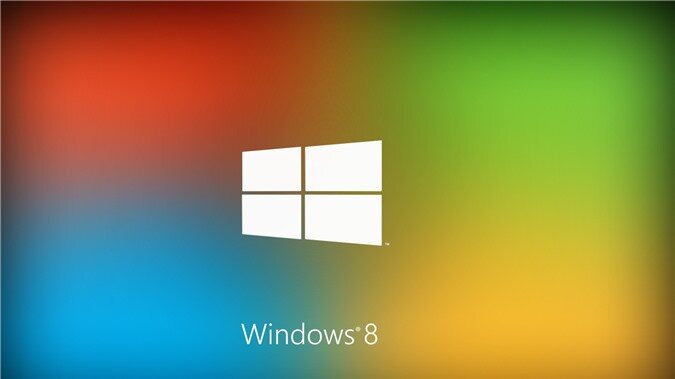 Hướng dẫn chi tiết cách cài Win 8 cực kỳ đơn giản
05-08-2022, 5:18 pm
Hướng dẫn chi tiết cách cài Win 8 cực kỳ đơn giản
05-08-2022, 5:18 pm
-
 Cách cài Win 8.1 bằng USB nhanh chóng và hiệu quả nhất
05-08-2022, 3:54 pm
Cách cài Win 8.1 bằng USB nhanh chóng và hiệu quả nhất
05-08-2022, 3:54 pm
-
 Danh sách đầy đủ key cài Win 8.1 miễn phí, cập nhật mới nhất
04-08-2022, 2:42 pm
Danh sách đầy đủ key cài Win 8.1 miễn phí, cập nhật mới nhất
04-08-2022, 2:42 pm
-
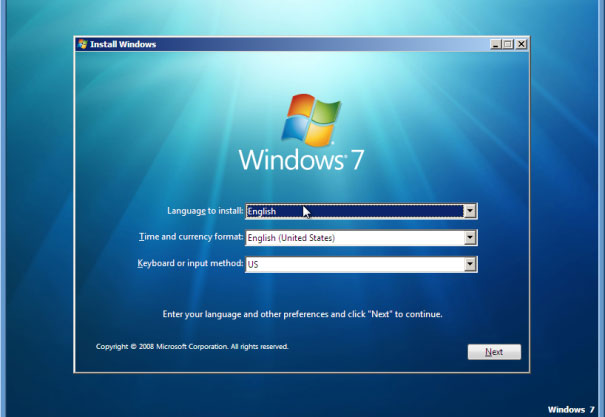 Tổng hợp các cách cài Win 7 phổ biến nhất hiện nay
04-08-2022, 10:33 am
Tổng hợp các cách cài Win 7 phổ biến nhất hiện nay
04-08-2022, 10:33 am
-
 Hướng dẫn chi tiết cách cài win 8 bằng USB cực nhanh chóng!
04-08-2022, 9:53 am
Hướng dẫn chi tiết cách cài win 8 bằng USB cực nhanh chóng!
04-08-2022, 9:53 am
-
 Cài Win qua Teamviewer được không? Hướng dẫn cách cài nhanh chóng và hiệu quả
30-07-2022, 4:33 pm
Cài Win qua Teamviewer được không? Hướng dẫn cách cài nhanh chóng và hiệu quả
30-07-2022, 4:33 pm
-
 Hướng dẫn cách cài Win bằng Winntsetup chuẩn nhất
30-07-2022, 3:30 pm
Hướng dẫn cách cài Win bằng Winntsetup chuẩn nhất
30-07-2022, 3:30 pm
-
 Hướng dẫn chi tiết cách tạo USB cài Win 10 hiệu quả
30-07-2022, 2:52 pm
Hướng dẫn chi tiết cách tạo USB cài Win 10 hiệu quả
30-07-2022, 2:52 pm
-
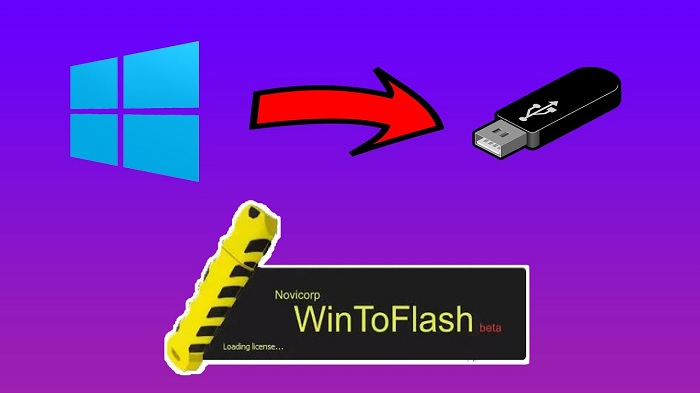 Có nên cài win bằng USB không?
29-07-2022, 2:48 pm
Có nên cài win bằng USB không?
29-07-2022, 2:48 pm
-
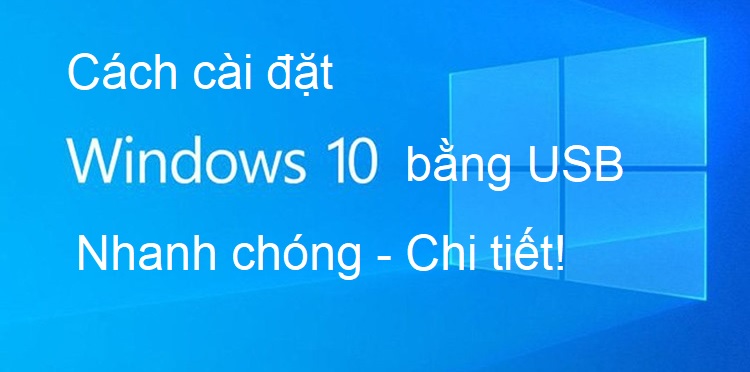 Hướng dẫn chi tiết cài win 10 bằng USB cực đơn giản!
29-07-2022, 12:02 pm
Hướng dẫn chi tiết cài win 10 bằng USB cực đơn giản!
29-07-2022, 12:02 pm




